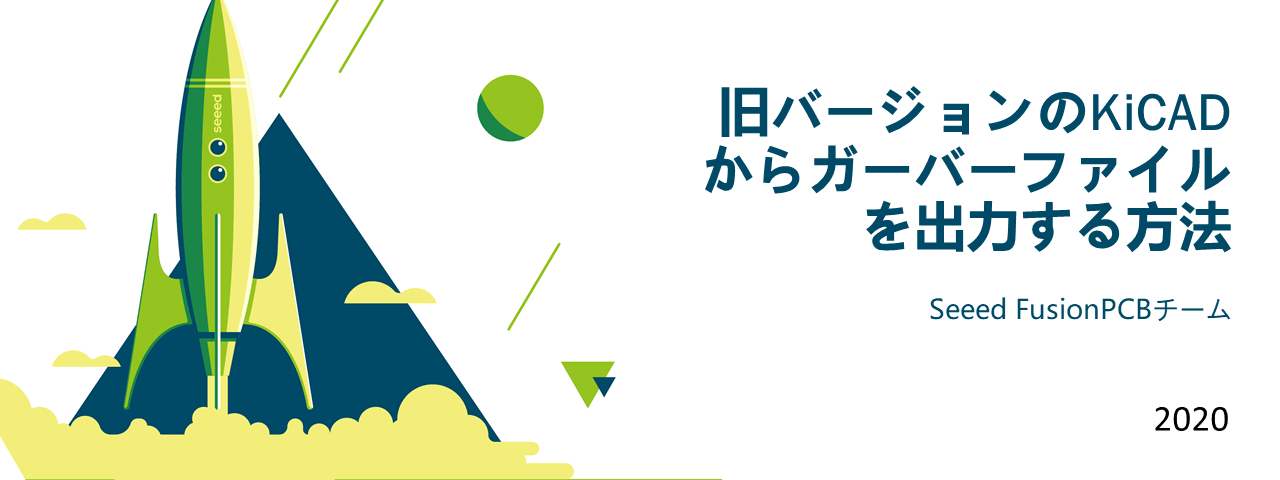2017年のアップデート:新しいバージョンのKiCAD(バージョン≧4.0.0)は、ガーバーフォーマットの互換性を改善しました。 古いKiCADを使用している場合は、より良いパフォーマンスを得るためにkicadを更新してください。 新しいKiCADの設定を以下に示します。
1.「ファイル」、「プロット」を順番にクリックして、 プロット画面が表示されます。(上部ツールバーの「プロット」を選択しても同じです。)
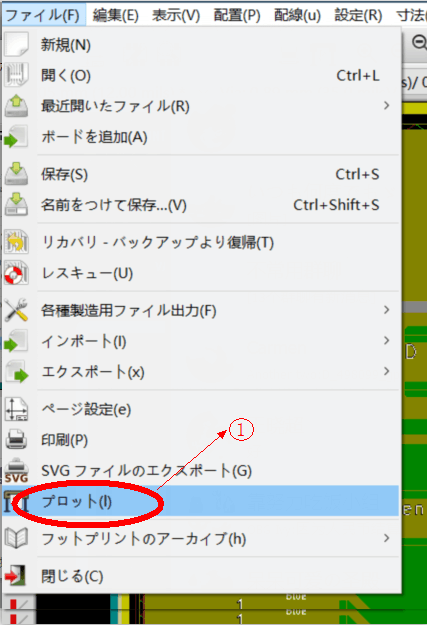
2.「製造ファイル出力」画面が表示されるので、必要項目にチェックして「製造ファイル出力」ボタンをクリックします。
必要なレイヤーにご注意ください。一般的な2層基板は7レイヤーが必要です。単層または多層基板の場合は、必要なレイヤーをご選択ください。 Cut-outやV-cutなどの機械要素はすべてEdge.Cutsレイヤーに描画する必要があります。
下の画像は両面基板を生成する場合の設定例です。

ステンシル製造のペーストレイヤーが必要な場合は、B.PasteとF.Pasteを必要に応じてチェックしてください。
また、ガーバーオプションの下で「拡張属性を含める」オプションを選択しないようにご注意ください。 これを選択すると、ガーバーファイルの フォーマット をX2に変換します。この X2 フォーマットは弊社の機器で識別されていません。
3.ドリルファイルを生成するには、 「ドリルファイルの生成」 ボタンを選択すると、新しい画面が表示されます。 右側の[ドリルファイル]をクリックします。これは、選択したディレクトリでExcellon形式のドリルファイルを出力します。

2018.11.29更新: kicad_5 versionのスクリーンショット
PTHホールとNPTHホールを1つのファイルに結合するオプションを選択することをお勧めします。そうしないと、メッキされたホールとメッキされていないホールが2つのドリルファイルに分割され、欠落していると基板に穴ができなくなります。

よくある間違いと問題:
– 形式の間違い:すべての機器がRS-274xと互換性があるため、ガーバーファイルはX2よりRS-274x形式であることを推奨します。 しかし、KiCadの標準バージョンでは、ファイルがX2形式で出力されているのか、RS-274x形式で出力されているのかは明らかではありません。「製造ファイル出力」画面で、「拡張属性を含める」オプションを選択すると、ファイルがX2形式に変換され、標準のCAMソフトウェアにインポートできなくなります。 ですから、「拡張属性を含める」を選択しないでください!

KiCadのあるのバージョンでは、これが言及されていますが、すべてのX2オプションがチェックされていないことをご確認ください。

– 欠けている機械穴:KiCadには、メッキとメッキされていないドリル穴を別々に出力するオプションがあるので、両方を同じアーカイブに含めることを忘れやすいです。 PTHドリルファイルが見つからない場合は、キャッチするのは簡単です。 しかし、機械穴のためのNPTHドリルファイルが見つからない場合、見落としやすいです。この問題を回避するには、PTHとNPTHのマージを1つのファイルオプションに選択することをお勧めします。
– ドリルレイアは:Seeed Fusion Online Gerber Viewer表示されたドリルホールと他のレイヤーが一致しない場合
ドリルホールが1つのコーナーに集まって表示されたり、他のレイヤーよりもはるかに大きいの原因はドリルファイルとガーバーの不一致です。 ファイル単位。 99%は、CAMエンジニアが製造時にファイルを正しく表示することに影響を与えません。ガーバーファイルに収まるまで手動でユニットを変更しますが、オンラインでガーバービューアはこれを実行できません。
この問題が発生している場合は、ドリルファイルの生成中にゼロフォーマットを変更すると問題が解決される可能性があります。 ほとんどの場合、10進形式が推奨されます。

以上、ご参考まで。